A segurança e controle são pontos importantes quando pensamos em redes, para proteger os dados contra ataques cibernéticos e acessos indevidos. Este artigo explora como é possível aumentar o controle e segurança da internet com roteadores Intelbras. Destacaremos algumas características que permitem aumentar a proteção da sua rede contra conteúdos nocivos.
Sobre a Intelbras
A Intelbras é uma empresa brasileira com 45 anos de história, esta presente em inúmeros setores de tecnologia, desde segurança eletrônica e redes, até energia solar. A seguir, vamos falar sobre os equipamentos de redes Intelbras.
A Intelbras possui algumas linhas de roteadores, voltados para empresas tanto como domésticos. Eles possuem inúmeras e inclusive algumas funções de bloqueios de acesso próprio, porém não são intuitivas e totalmente funcionais. Portanto, neste artigo vamos apresentar algumas alternativas para facilitar o controle e segurança da interent com roteadores Intelbras.
Como aumentar a segurança da internet através do controle de acesso à internet
Existem algumas maneiras de realizar o controle de acesso e juntamente a isso aumentar a segurança na sua rede. Há algumas empresas com ideias e tecnologias voltadas a esse propósito, vamos apresentar algumas delas para você.
- OpenDNS: é um provedor de serviços de DNS que oferece opções de filtragem de conteúdo. Você pode configurar o seu roteador Intelbras para usar os servidores DNS do OpenDNS e ativar as opções de filtragem de conteúdo desejadas.
- DNS Filter: é mais um provedor de serviços de DNS que oferece opções de filtragem de conteúdo além das categorias de segurança. Você pode configurar o roteador Intelbras para usar os servidores DNS do Filter DNS, vincular o IP na plataforma e ativar as opções de filtragem de conteúdo desejadas.
- SafeDNS: Também é um provedor de serviços DNS, possui um filtro web básico, é possível configura-lo em seu Intelbras facilmente.
- Lumiun DNS: é um sistema desenvolvido pela Lumiun, uma empresa brasileira. O Lumiun DNS realiza a filtragem de conteúdo em integração com o Intelbras. Com mais de 70 filtros inteligentes, é possível monitorar os acessos em tempo real através das páginas de insights e relatórios. Sua utilização é ágil e descomplicada, dispensando a necessidade de instalação de novos softwares ou aquisição de equipamentos adicionais.
Aumentando a produtividade com o Lumiun DNS
O Lumiun DNS é um sistema de filtragem DNS (Domain Name System), pensado sobre a ideia de facilitar o bloqueio e controle de rede. Ele possui filtros dinâmicos e que podem ser ativados e aplicados em menos de cinco minutos, protege sua rede e seus usuários de ataques como phishing, relatórios de acessos e logs em tempo real para verificar os acessos ou bloqueios na sua rede, página de bloqueios personalizável.
Além de apresentar as funcionalidades citadas anteriormente, o Lumiun DNS possui fácil instalação nos equipamentos Intelbras via DNS53 ou Do53, ou seja, através da configuração você estará direcionando suas requisições utilizando o protocolo DNS padrão na porta 53 para os servidores Lumiun.
É possível realizar a implementação do Lumiun DNS da seguinte maneira:
Passo 1: Criar uma conta no Lumiun DNS
Acesse o endereço https://dns.lumiun.com/register para criar sua conta gratuita. Ao criar a conta, você estará utilizando o plano Starter. O plano Starter é gratuito e possui funcionalidades como os filtros de Proteção Básica e Conteúdo Adulto.
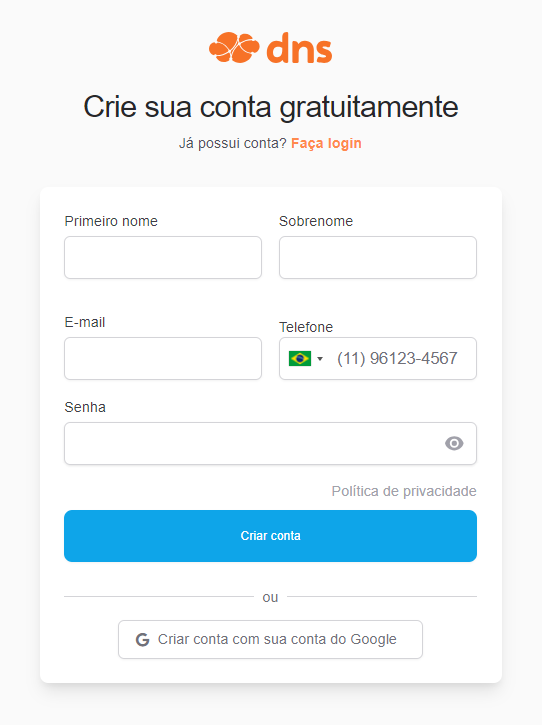
Passo 2: Confirmar cadastro no e-mail
Após o registro, confirme sua conta através do botão “Verifique seu e-mail” no e-mail que foi enviado para você. Se o e-mail não estiver na sua caixa de entrada, verifique nos Spams e marque como “Não Spam” para receber os próximos.
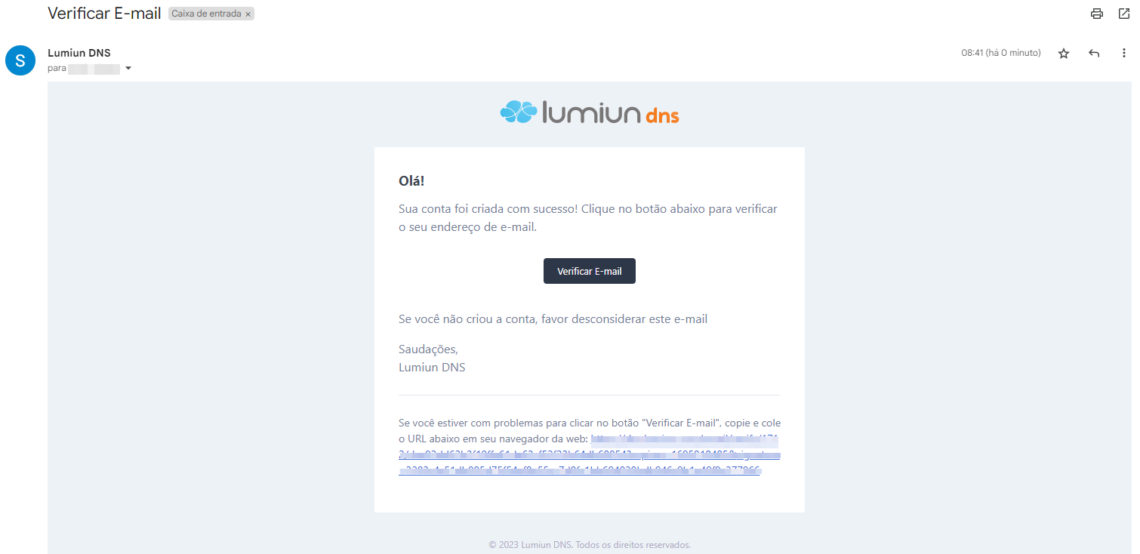
Passo 3: Completar os passos iniciais
Após clicar no link de confirmação, você será levado para o painel de controle do Lumiun DNS. Para facilitar a experiência, é exibido uma página com 4 passos iniciais.
O primeiro passo é inserir o nome da sua organização e o telefone para contato.
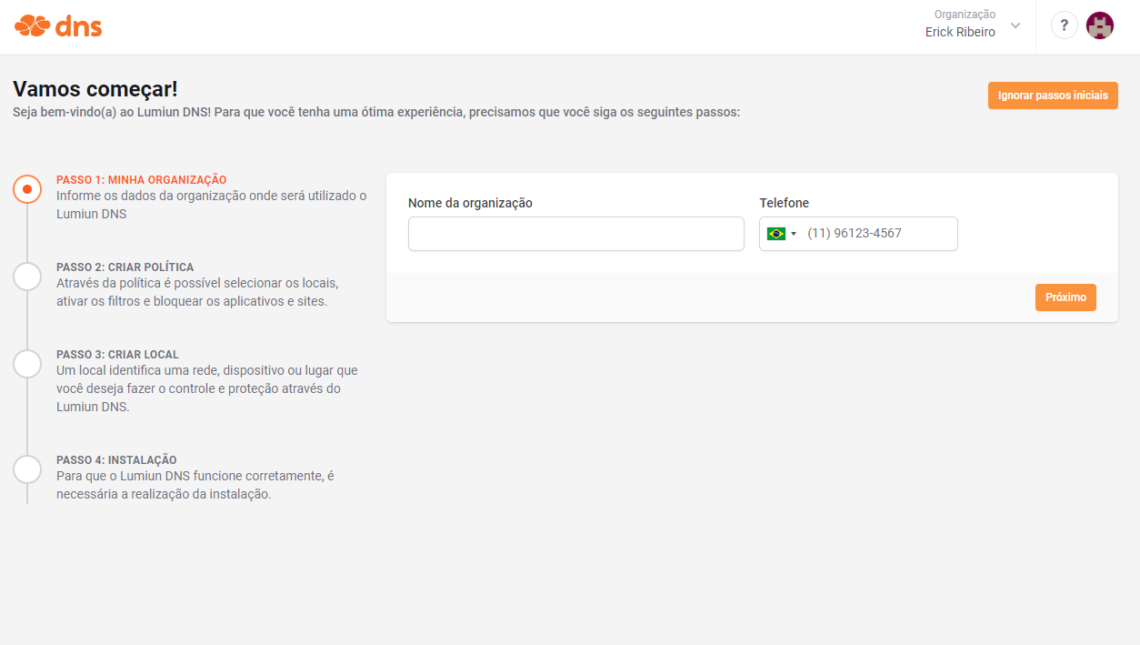
O próximo passo inicial é criar a política. Através da política é possível selecionar os locais, ativar os filtros e bloquear os aplicativos e sites.
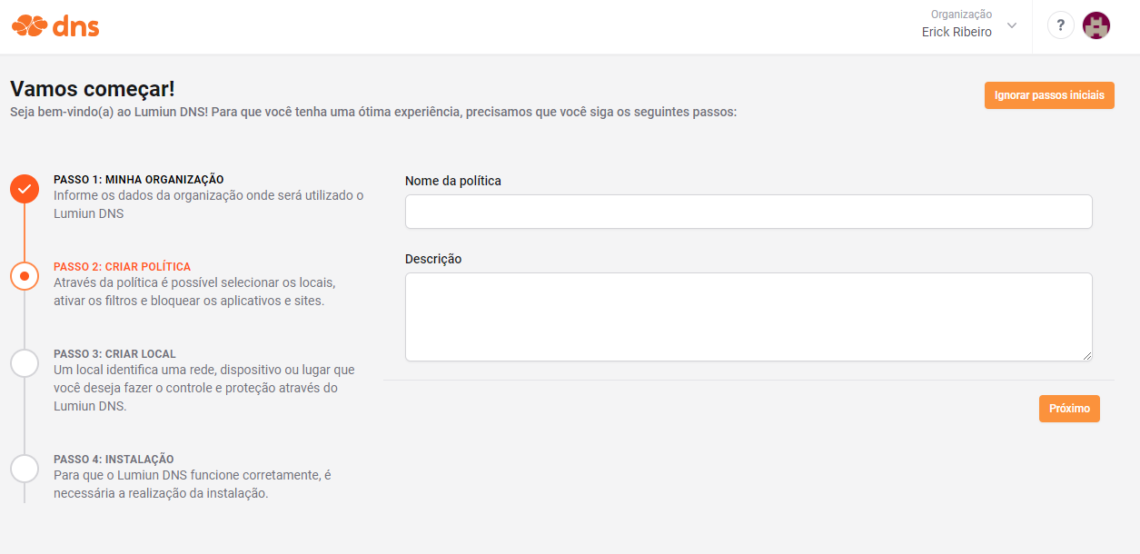
Passo 4: Cadastrar novo local
No Lumiun DNS um local identifica uma rede, dispositivo ou lugar que você deseja fazer o controle e proteção.
Para cadastrar um local preencha o campo nome, selecione o fuso, o dispositivo em que o Lumiun DNS será configurado, nesse caso o Intelbras, marque a política criada no passo anterior e clique no botão “Próximo”.
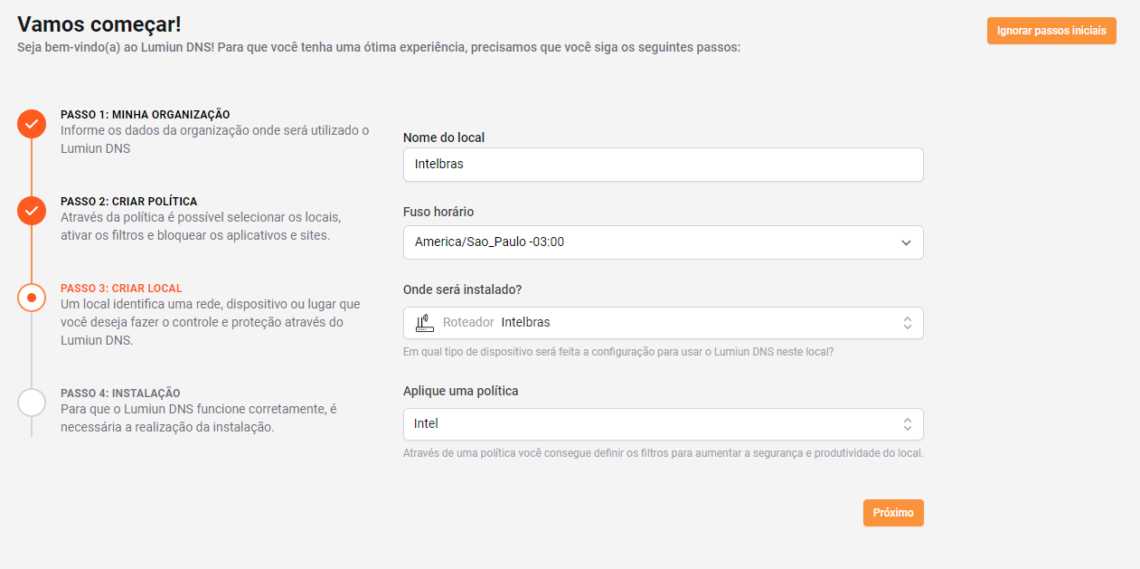
Passo 5: Configurar o Intelbras
Ao chegar no último passo inicial, você terá o guia de instalação no roteador Intelbras. O guia de instalação contém as duas opções, uma para você que possui IP Fixo e outra para utilizar um DDNS.
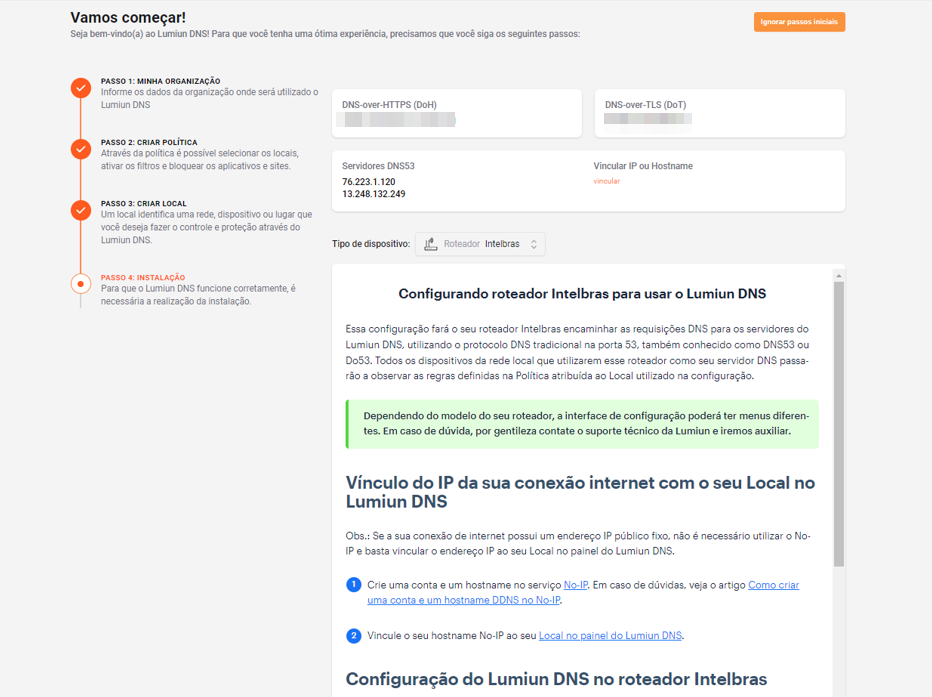
O seguinte artigo vai apresentar como realizar a configuração passo-a-passo: Configurando roteador Intelbras para usar o Lumiun DNS.
Passo 6: Habilitar filtros de bloqueio
De volta ao painel do Lumiun DNS, clique no menu “Políticas” no topo da página, selecione a política recém criada e na seção segurança e privacidade, habilite os filtros desejados. São mais de 70 filtros disponíveis para o plano Pro.
Em “Segurança e privacidade” estão os filtros para aumentar a segurança contra algumas ameaças na sua rede, além de bloqueios de AdBlock e de domínios estacionados, que são registros de nomes de domínio da Internet sem que esse domínio esteja associado a nenhum serviço, como e-mail ou site.
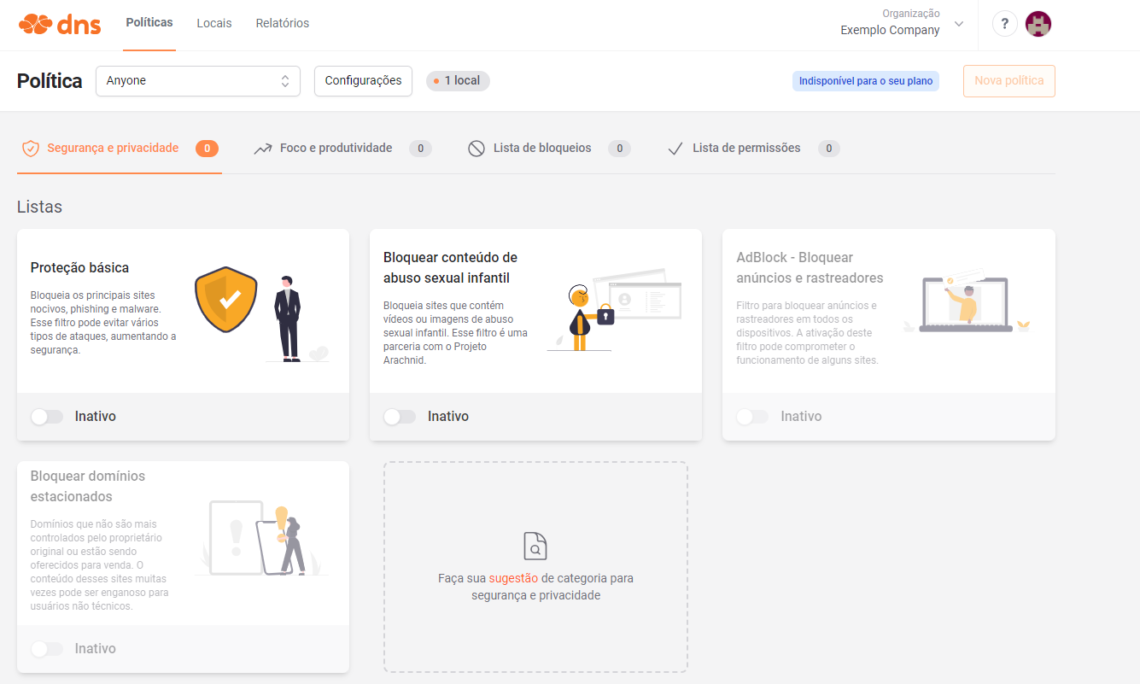
Na seção “Foco e produtividade”, você possui diversas opções de bloqueios. Os bloqueios de Listas resultam no bloqueios de domínios categorizados em uma determinada lista. Um exemplo é a Lista de Bloqueio de Conteúdo Adulto. Quando você ativa o bloqueio dela, sites como RedTube e outros que estejam categorizado como Conteúdo Adulto serão bloqueado. O mesmo funciona com as outras opções de Lista.
Na parte denominada “Aplicações”, é possível realizar o bloqueio de aplicações em específicos. Elas estão listadas por suas funcionalidades e usos.
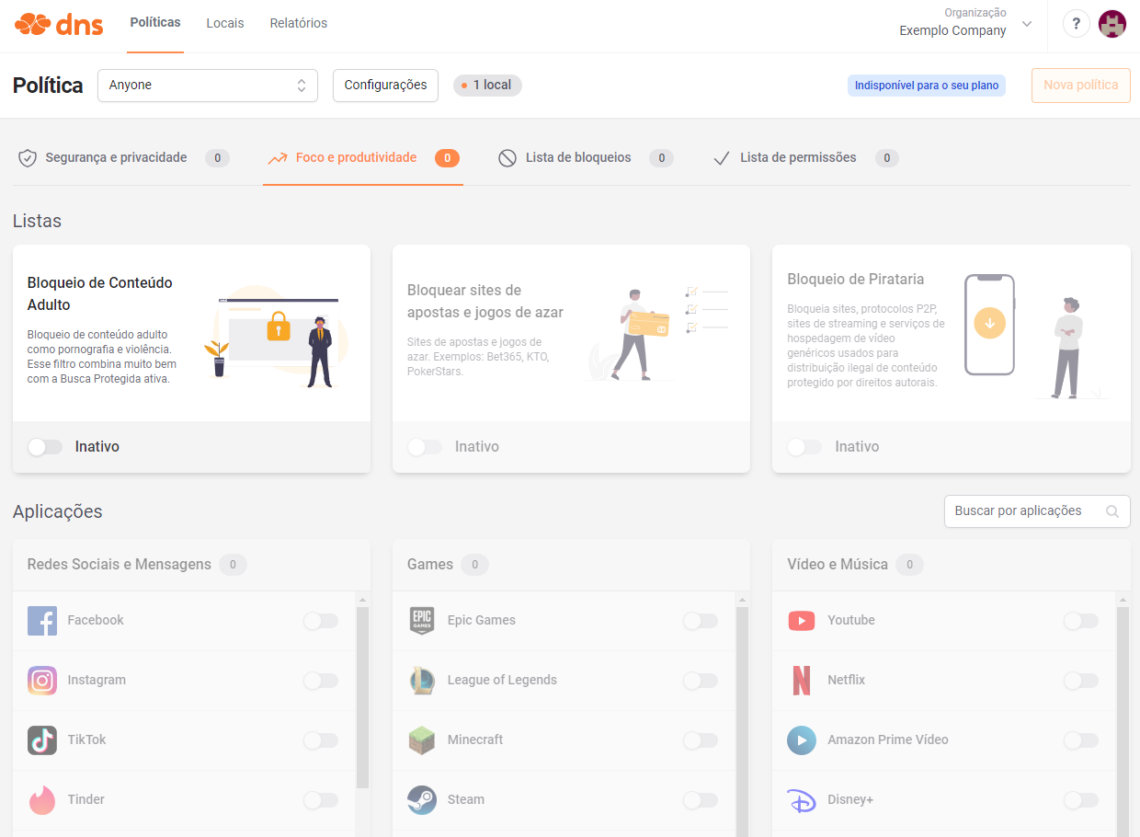
Passo 7: Bloquear sites específicos
No plano PRO você tem disponível outros recursos como a Lista de Bloqueios, Página de Bloqueio Personalizada, Políticas e Locais ilimitados e outros.
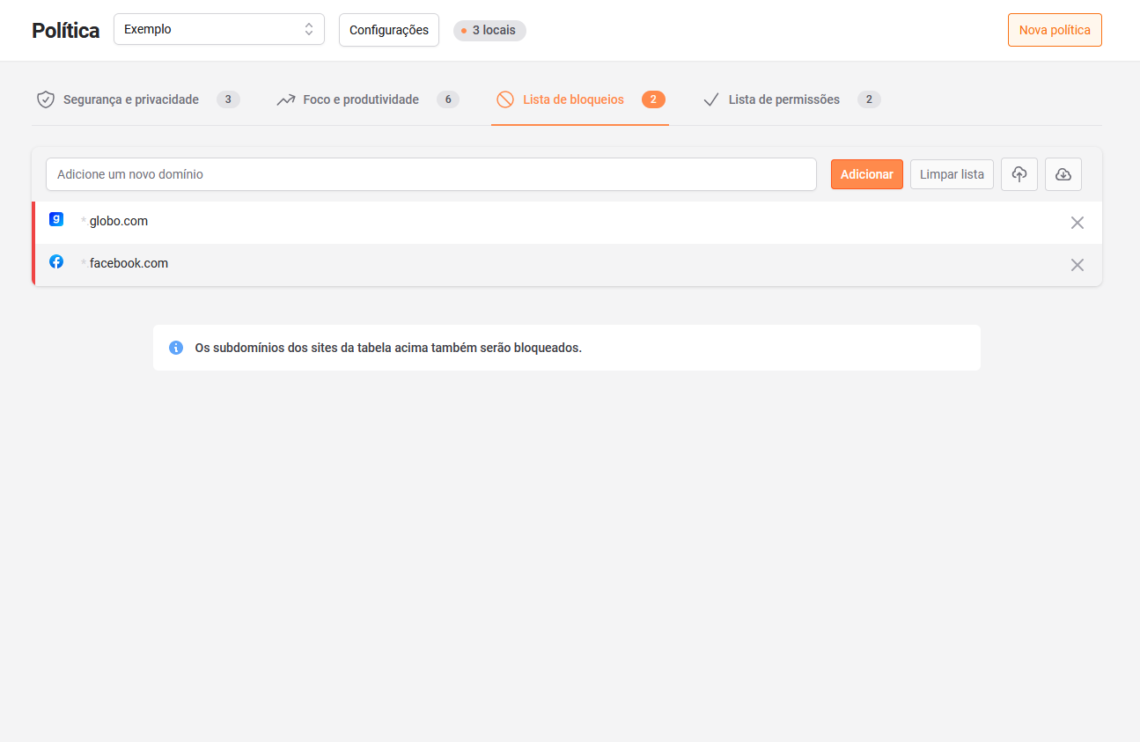
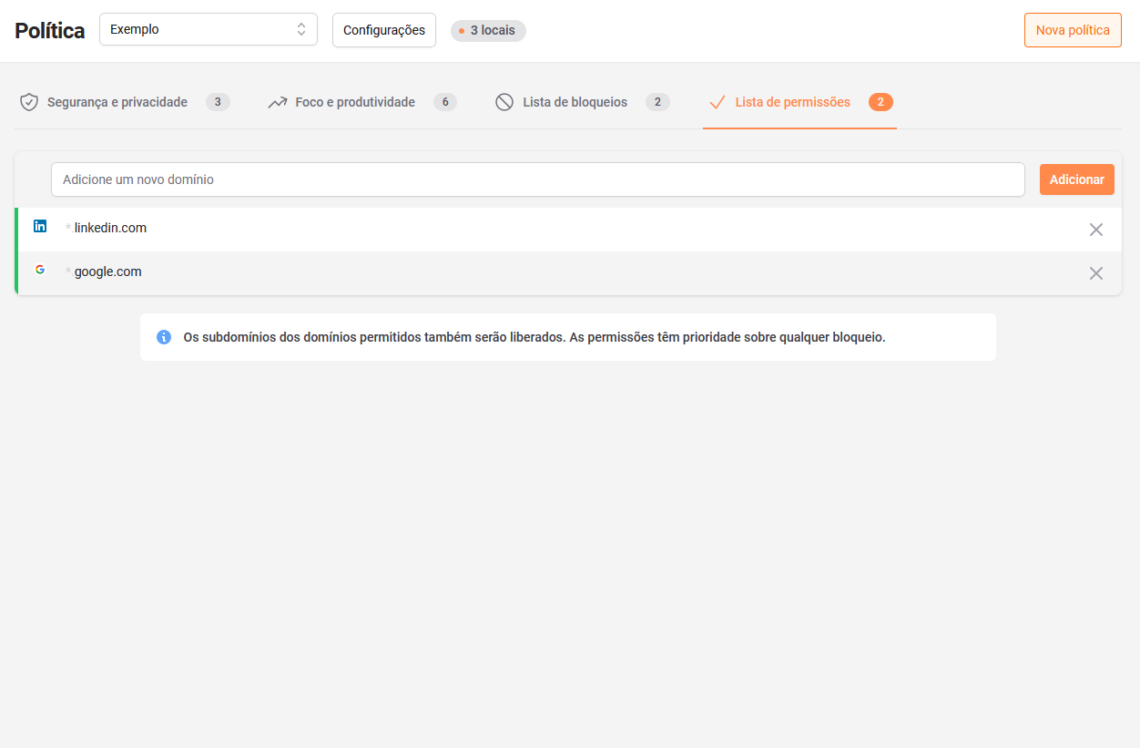
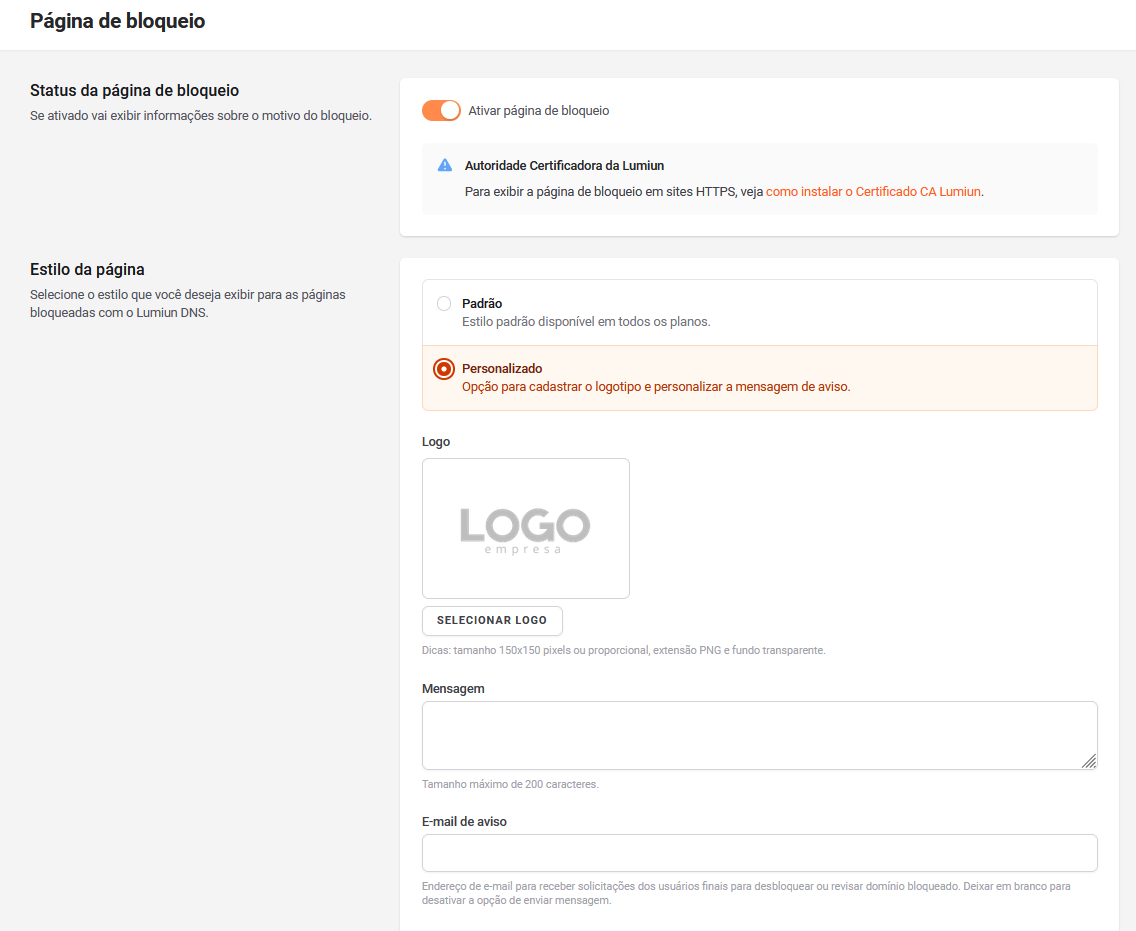
Passo 8: Testar o bloqueio
Você pode ativar o filtro “Bloqueio de conteúdo adulto” e após alguns minutos, em uma aba anônima do seu navegador, acesse o site redtube.com e veja que a tela de bloqueio do Lumiun DNS será exibida.
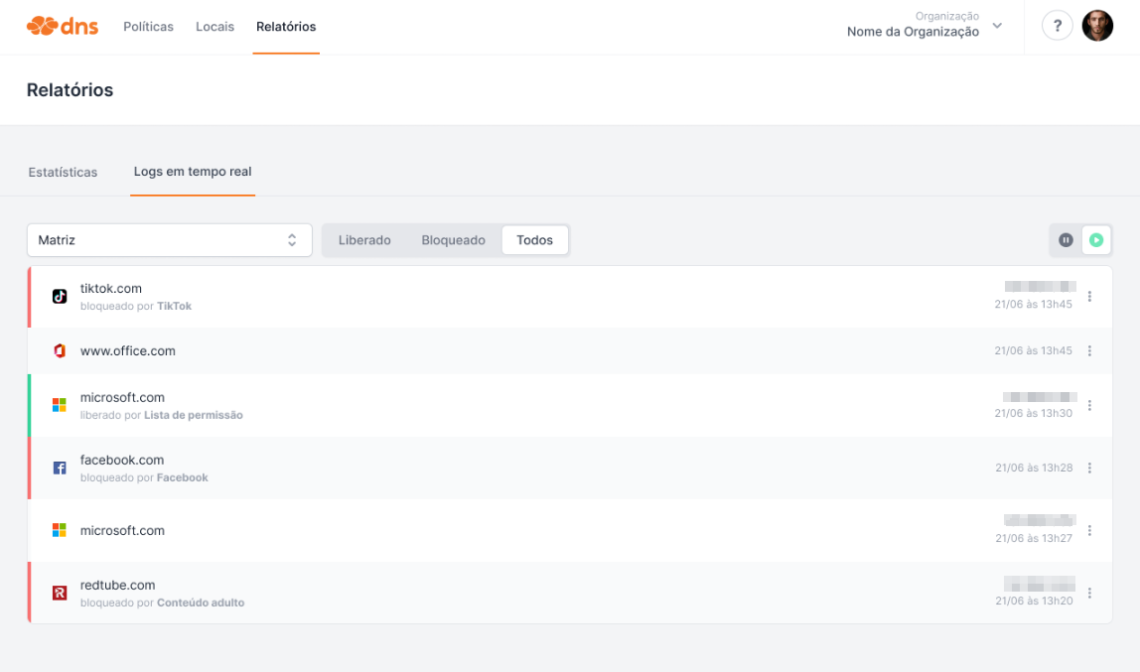
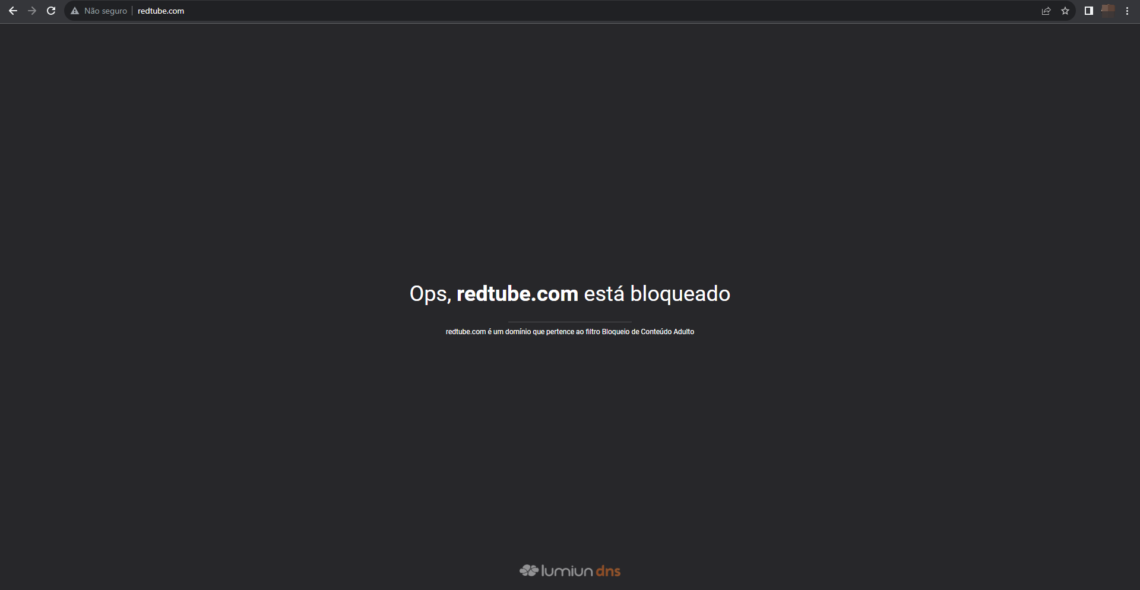
Passo 9: Visualizar relatórios
Acesse o menu Relatórios para visualizar as estatísticas das requisições de acesso do seu Intelbras.
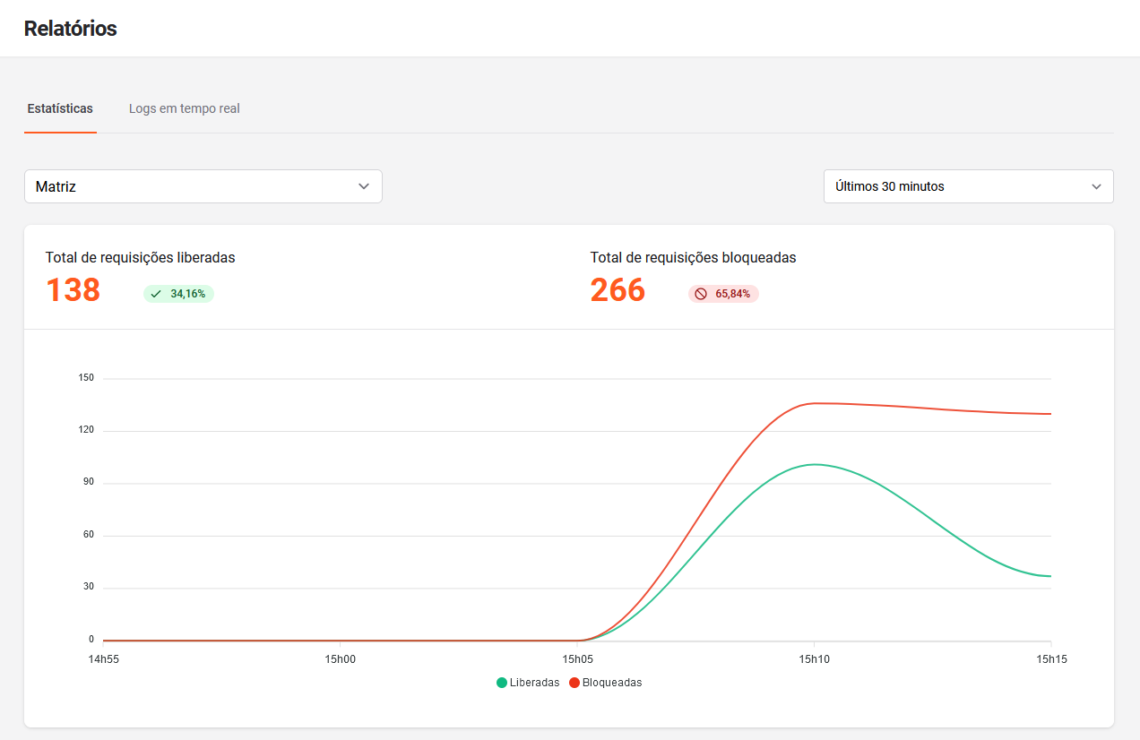
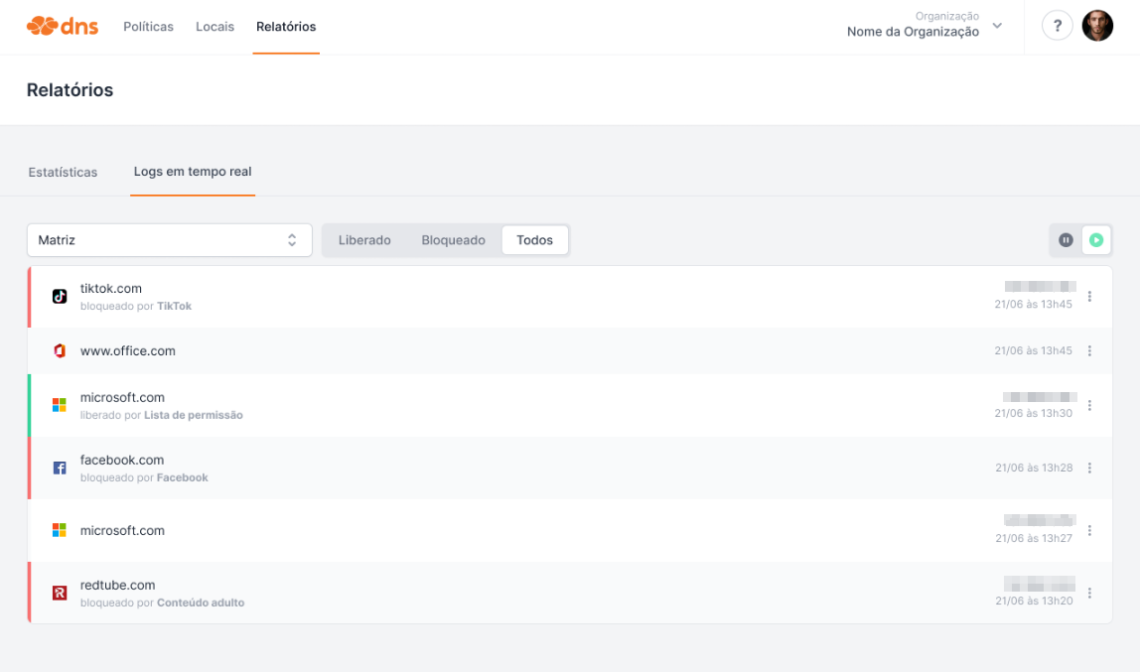
Características importantes do Lumiun DNS
- Não é necessário equipamentos extras na sua rede.
- Sem necessidade de manutenção de listas.
- Gerenciamento dos filtros em nuvem.
- Listas normalizadas para o usuário brasileiro.
- Bloqueios por faixas de horário.
- Gráfico com volume de requisições liberadas e bloqueadas.
- Estatísticas com os sites mais bloqueados.
- Logs em tempo real.
- Busca protegida para remover conteúdo adulto dos principais buscadores.
- Página de bloqueios personalizáveis.
- Suporte em português com acesso a analistas via chat no painel.
- Lista de aplicações para bloqueios ordenadas por categorias.
Através do site lumiundns.com é possível realizar o cadastro e instalação do Lumiun DNS.
Programa de parceiros do Lumiun DNS
Se você é um provedor de serviços gerenciados (MSP) em busca de soluções para otimizar seus serviços e oferecer um valor adicional aos seus clientes, o Lumiun DNS possui um programa de parceiros que pode ser a solução ideal para seu negócio.







